Votre écran pivote de façon automatique au moment où vous basculez votre tablette. Cette rotation ne va pas être super pratique lorsque vous regardez des vidéos qui seront faites en mode Portrait, cela diminuera la taille de l’image. La fonction de rotation va vous permettre de passer du mode Portrait au mode Paysage au moment où vous basculez votre Lenovo Tab P11 et vice-versa. Dans ce tutoriel nous allons vous développer comment enlever la rotation automatique de vote tablette Android. Enfin vous verrez comment faire pour mettre à nouveau la rotation en mode automatique sur un Lenovo Tab P11?
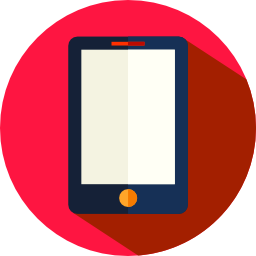
A quoi sert la rotation d’un écran sur Android?
La rotation d’un écran ou encore Dynamic Rotation Control sur Android peut servir à plusieurs trucs. Cette rotation va vous permettre de mieux voir une photographie qui a été prise en mode paysage. Et aussi vous aurez accès à d’autres fonctionnalités d’applications, comme par exemple la calculatrice qui permet plus de fonctionnalités scientifiques. Cependant par moment cette rotation sera handicapante, tout simplement car ça vous perturbe une lecture correcte de clips vidéo mais également une visualisation correcte de photos.
Comment faire pour désactiver la rotation automatique de l’écran sur Lenovo Tab P11?
Vous comptez regarder une vidéo mais également des photos sans que l’écran tourne systématiquement. Effectivement, on peut enlever la rotation de l’écran de votre Lenovo Tab P11.
Éviter la rotation d’écran de votre Lenovo Tab P11 avec le menu d’accessibilité
Vous pourrez accéder en passant par votre page d’accueil à un menu d’accès rapide mais également menu d’accessibilité . Il va vous permettre d’activer mais également désactiver tout simplement certaines fonctionnalités, comme le Wifi, le partage des données, le son, la luminosité, activer le NFC sur votre Lenovo Tab P11, et aussi la rotation de votre écran.
- Faites glissez votre doigt sur votre écran d’accueil du haut vers le bas ou du bas vers le haut: un menu apparaîtra avec plusieurs fonctions
- Cherchez et trouvez le sigle de rotation de votre écran
- Pour désactiver la rotation de l’écran, cliquez sur l’icône: il va apparaître le mot Portrait sous le sigle de rotation, ce qui veut dire que l’écran de votre Lenovo Tab P11 restera vertical.
Vérouiller la rotation de l’écran depuis le menu des réglages de votre Lenovo Tab P11?
Si vous n’avez pas accès au menu rapide vous pourrez désactiver la rotation de l’écran de votre Lenovo Tab P11 depuis le menu des réglages. Ce choix n’est pas toujours installée dans le menu des réglages sur les dernières versions de l’os android.
- Rendez-vous dans le menu des réglages de votre Lenovo Tab P11, symbolisé par une roue crantée
- Sélectionnez Affichage ou Accessibilité
- Supprimer Rotation auto de votre écran
Quelle est la méthode pour faire pivoter l’écran sur une tablette Lenovo Tab P11?
Vous comptez réactiver la rotation de l’écran sur votre Lenovo Tab P11, rien de plus simple. Il vous suffit de respecter ces indications:
- Faites glisser votre doigt du haut vers le bas ou de bas vers le haut pour faire apparaître le menu d’accessibilité
- Cherchez et trouvez le sigle de rotation

- Cliquez sur le sigle afin qu’il soit écrit Rotation auto
Si jamais vous êtes à la recherche d’autres informations sur votre Lenovo Tab P11, on vous invite à aller voir les tutos de la catégorie : Lenovo Tab P11.
